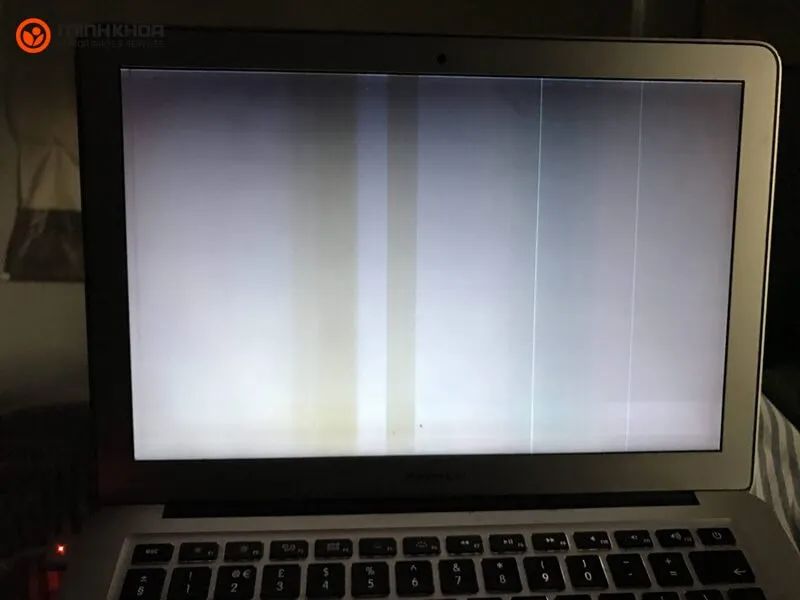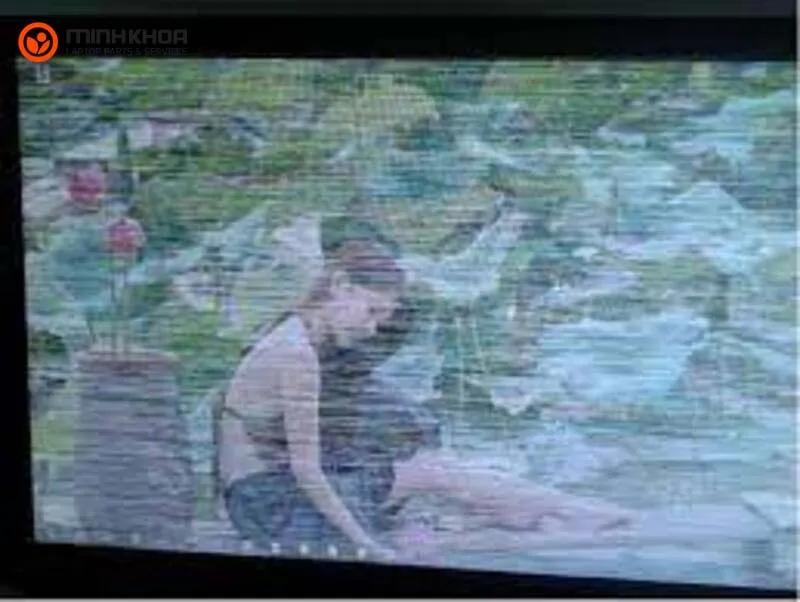Màn hình máy tính bị gợn sóng là lỗi gì? Màn hình máy tính bị gợn sóng có nghiêm trọng không? Nguyên nhân gây nên lỗi này là gì? Cách khắc phục tình trạng màn hình máy tính bị gợn sóng được thực hiện như thế nào? Để có thêm thông tin về lỗi trên máy tính, xin mời bạn cùng đến với bài viết sau đây của Laptop Minh Khoa nhé! Chúng tôi sẽ cung cấp đến bạn cụ thể hơn về lỗi này xảy ra trên máy tính của bạn. Đừng bỏ lỡ những kiến thức hữu ích này bạn nhé!
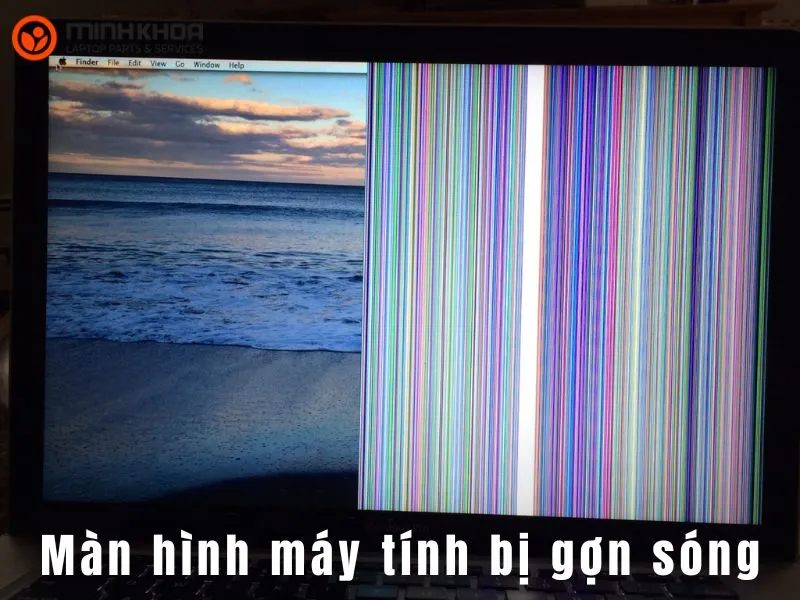
Nội dung bài viết
Màn hình máy tính bị gợn sóng là lỗi gì?
Đối với màn hình laptop thì chúng ta sẽ dễ dàng gặp phải nhiều lỗi khác nhau. Mỗi lỗi ít nhiều đều sẽ khiến cho người dùng lo lắng, phiền phức vì chúng cản trở đến quá trình làm việc của họ. Các ‘bệnh’ thường gặp với màn hình laptop không phải ai cũng biết. Trong đó, chúng ta không thể không nhắc đến tình trạng màn hình máy tính bị gợn sóng.
Màn hình máy tính bị gợn sóng chính là một trong những lỗi thường thấy nhất trong quá trình sử dụng laptop. Đây chính là một dấu hiệu để bạn nhận biết màn hình máy tính bị nhiễu, đó có thể là hiện tượng nhiễu sóng hoặc nhiễu màu. Lúc này, bạn sẽ thấy trên màn hình hiển thị những đường nhiễu sọc ngang sọc dọc, nhiễu màu xanh đỏ hoặc đôi khi còn có nhiễu hạt xuất hiện.
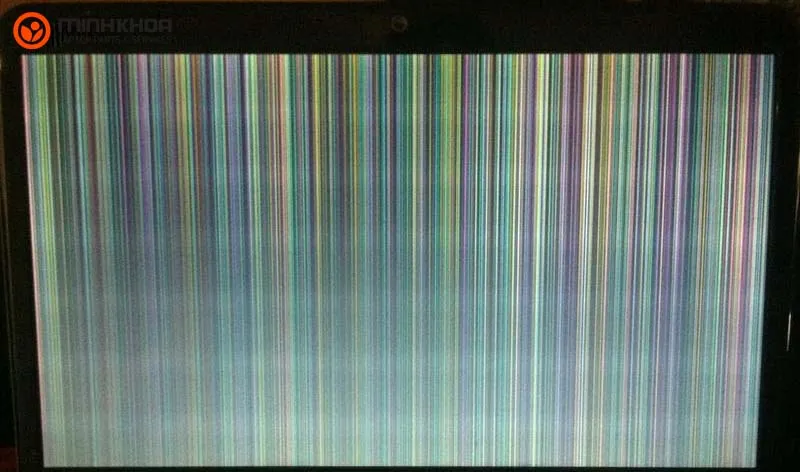
Hay có thể hiểu màn hình máy tính bị gợn sóng là hiện tượng màn hình xuất hiện nhiều gợn sóng, rung giật rất khó chịu, hình ảnh bị chập chờn, xé hình, nhờ màu hoặc bị muỗi… Khi xảy ra tình trạng này người dùng laptop hầu như không thể xem hay thao tác được trên máy. Màn hình máy tính bị gợn sóng cản trở rất nhiều đến công việc của bạn, rất khó chịu khi nhìn vào màn hình. Vậy nên bạn cần biết được nguyên nhân gây nên lỗi cũng như áp dụng được các cách sửa chữa hiệu quả nhất.
Tham khảo bài viết: Màn hình máy tính bị chảy mực xử lý thế nào
Nguyên nhân khiến màn hình máy tính bị gợn sóng
Có rất nhiều nguyên nhân khiến cho màn hình máy tính bị gợn sóng. Trong đó, bạn không thể bỏ qua một số nguyên nhân phổ biến sau:
- Nguồn điện cung cấp điện cho máy tính bị chập chờn, không ổn định
- Card màn hình hoặc card video gặp sự cố
- Màn hình máy tính bị gợn sóng do vỉ cao áp có vấn đề
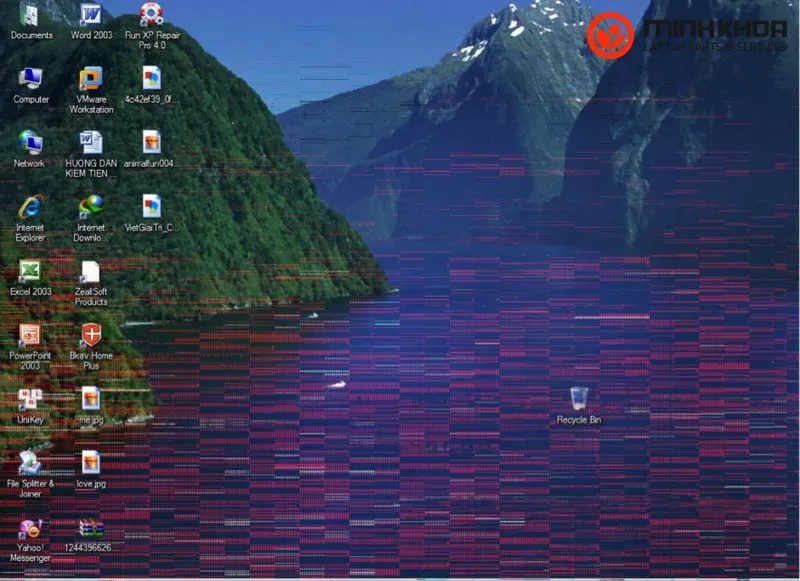
- Cáp màn hình bị hỏng, lỏng, hở tụt ra ngoài, chập chờn
- Tần số quét màn hình được cài đặt không đúng với thông số nhà sản xuất đưa ra
- Màn hình được sử dụng lâu nên xuống cấp
Vậy khắc phục lỗi như thế nào?
Với lỗi màn hình như thế này, chúng ta cũng có thể khắc phục bằng nhiều cách khác nhau. Sau khi đã tìm hiểu rõ nguyên nhân gây nên lỗi thì bạn cũng đừng bỏ qua các phương pháp khắc phục sau đây nhé!

Kiểm tra lại jack cắm, dây nối màn hình với CPU
Đây là cách đầu tiên bạn nên áp dụng để khắc phục lỗi màn hình máy tính bị gợn sóng. Khi kiểm tra lại jack cắm, dây nối màn hình với CPU bạn sẽ biết được jack đã cắm sát chưa, có bị lỏng hay hư hỏng gì không. Sau đó bạn hãy kiểm tra dây cáp nối màn hình với CPU xem nó có đang gặp tình trạng tương tự như trên không. Nếu sau khi kiểm tra bạn nhận thấy cả jack cắm, dây nối hiện tại đều không gặp vấn đề gì thì bạn nên thử một dây cáp mới nhé! Nếu lỗi không phải do dây cáp thì bạn hãy thực hiện tiếp các phương pháp sau.

Kiểm tra card màn hình laptop
Có thể nói, card màn hình (card đồ hoạ) là một linh kiện quan trọng, không thể thiếu trong một chiếc laptop. Nếu lỗi xảy ra do card màn hình bị hỏng, bị lỏng chân, hay bị bong do quá nhiệt thì bạn hãy kiểm tra lại card màn hình của mình nhé! Bạn hãy vệ sinh chân card và card màn hình hoặc trong trường hợp card màn hình đã bị hư hỏng thì bạn chỉ còn cách là thay card màn hình mới là xong.
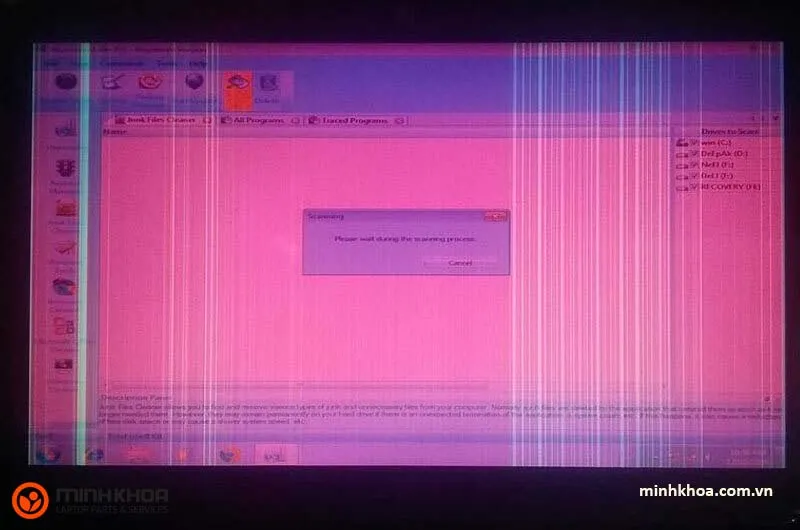
Kiểm tra nguồn điện vào màn hình
Nguồn điện gặp trục trặc cũng sẽ là nguyên nhân khiến cho màn hình xảy ra lỗi nhiễu sóng. Khi nguồn cung cấp điện vào máy tính không ổn định, máy tính rất dễ rơi vào trạng thái chập chờn. Vậy nên bạn cần kiểm tra kỹ càng nguồn điện cắm vào laptop của mình rồi kiểm tra lại pin, chuôi sạc, ổ cắm để loại trừ khả năng gây lỗi này.

Kiểm tra vỉ cao áp
Nơi cung cấp điện áp để bóng cao áp sáng chính là vỉ cao áp. Bóng cao áp có tác dụng cung cấp ánh sáng cho màn hình. Vậy nên nếu lỗi màn hình máy tính bị gợn sóng do vỉ cao áp bị hỏng thì bạn chỉ cần thay vỉ khác để khắc phục là ổn nhé!

Điều chỉnh lại tần số quét của màn hình
Ngoài lỗi phần cứng thì chắc hẳn chúng ta cũng không thể bỏ qua các phương pháp khắc phục lỗi xuất phát từ phần mềm. Nếu khi kiểm tra tần số quét màn hình của máy tính không nằm trong khoảng 60 – 75Hz thì các bạn hãy thay đổi để phù hợp với tiêu chuẩn trên hệ điều hành windows 10 nhé! Các thao tác được thực hiện như sau:
Bước 1: Đầu tiên bạn hãy truy cập vào Settings trên máy tính của mình
Bước 2: Tiếp theo bạn hãy chọn mục System
Bước 3: Tại mục Multiple displays, nhấn chọn Advanced display settings
Bước 4: Điều chỉnh số liệu Refresh Rate về khoảng tiêu chuẩn từ 60 đến 75Hz
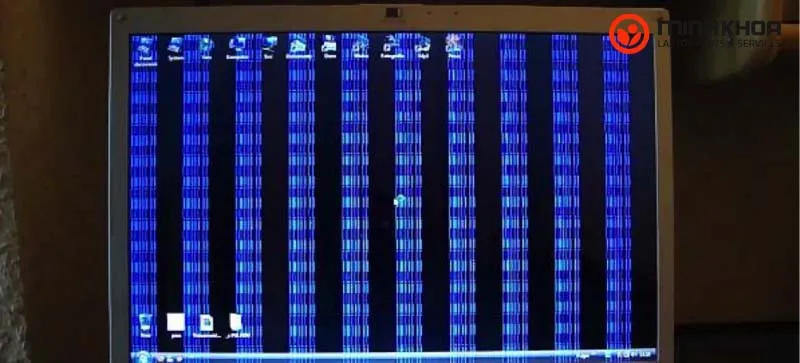
Thay màn hình laptop mới
Nếu như bạn đã áp dụng các cách trên nhưng vẫn không giải quyết được tình trạng màn hình máy tính bị gợn sóng thì cách nhanh nhất và hiệu quả nhất dành cho bạn đó chính là thay màn hình laptop mới. Tại cửa hàng Laptop Minh Khoa – 155 Hàm Nghi, Đà Nẵng có kho linh kiện laptop chất lượng cao, được nhập khẩu trực tiếp không qua trung gian nên bạn có thể hoàn toàn yên tâm khi đến với cửa hàng để thay màn hình mới.

Trên đây là tất cả các thông tin về lỗi màn hình máy tính bị gợn sóng xảy ra trên laptop của bạn. Hy vọng những gì mà chúng tôi cung cấp trong bài viết sẽ giúp bạn có được cách khắc phục tốt nhất cho chiếc laptop của mình. Hãy đến với Laptop Minh Khoa để được hỗ trợ sửa chữa và thay thế linh kiện hiệu quả, uy tín nhất bạn nhé!
Bài viết liên quan